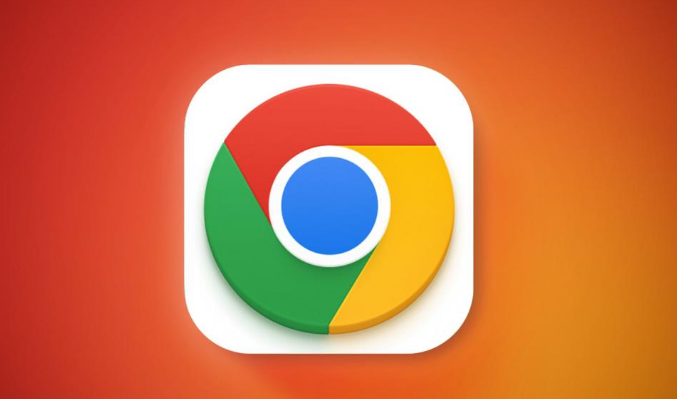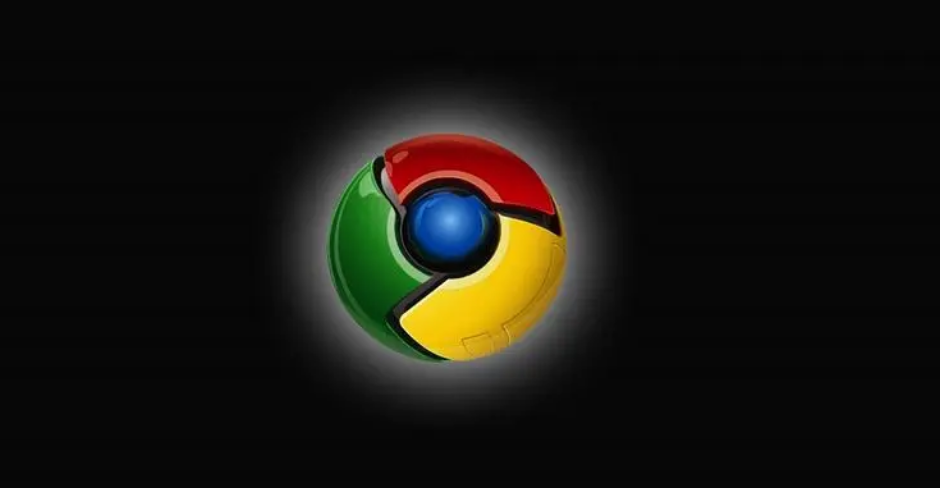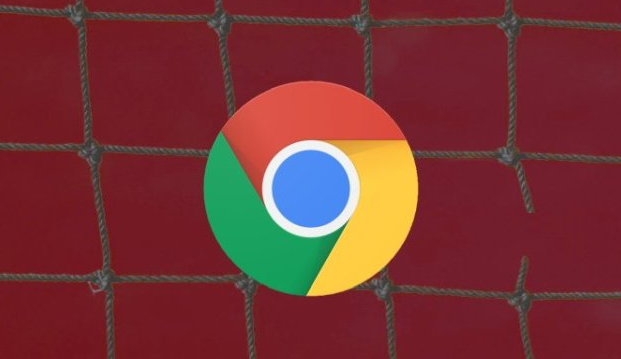google浏览器下载速度慢优化方法和技巧分享

1. 检查网络连接:在Windows系统中,右键点击任务栏中的网络图标,选择“网络和Internet设置”,然后点击“网络疑难解答”进行自动检测和修复。在macOS系统中,点击屏幕右上角的Wi-Fi图标,选择“打开网络偏好设置”,然后点击“诊断”进行网络检测。在Android和iOS设备上,进入“设置”->“Wi-Fi”,确保连接到稳定的网络,并尝试重新连接。如果网络连接正常,但下载速度仍然较慢,可以尝试重启路由器或更换网络环境。
2. 清理浏览器缓存:在Google Chrome中,点击右上角的三点菜单,选择“更多工具”->“清除浏览数据”。在弹出的窗口中,选择“时间范围”为“所有时间”,勾选“缓存的图片和文件”,然后点击“清除数据”。浏览器缓存过多可能会影响下载速度,清理缓存可以提升浏览器性能。
3. 禁用不必要的扩展程序:在Google Chrome中,点击右上角的三点菜单,选择“更多工具”->“扩展程序”。在扩展程序页面中,找到不常用的扩展程序,点击“移除”或“禁用”。扩展程序过多可能会占用系统资源,影响下载速度。
4. 调整Chrome设置:在Google Chrome中,点击右上角的三点菜单,选择“设置”。在设置页面中,点击“高级”->“系统”,关闭“继续运行后台应用程序”选项。返回设置页面,点击“隐私和安全”->“安全”,选择“无保护(不推荐)”选项(仅在信任的网络环境中使用)。
5. 使用下载管理器:推荐使用以下工具来提升下载速度。Internet Download Manager(IDM):支持多线程下载,兼容Google Chrome。Free Download Manager(FDM):免费开源,支持多种协议和浏览器。EagleGet:支持断点续传和多线程下载,界面简洁易用。
6. 更新浏览器和系统:在Google Chrome中,点击右上角的三点菜单,选择“帮助”->“关于Google Chrome”,检查并更新到最新版本。在Windows系统中,进入“设置”->“更新和安全”->“Windows更新”,检查并安装最新更新。在macOS系统中,点击屏幕左上角的苹果图标,选择“系统偏好设置”->“软件更新”,检查并安装最新更新。在Android和iOS设备上,进入“设置”->“系统”或“通用”->“软件更新”,检查并安装最新更新。